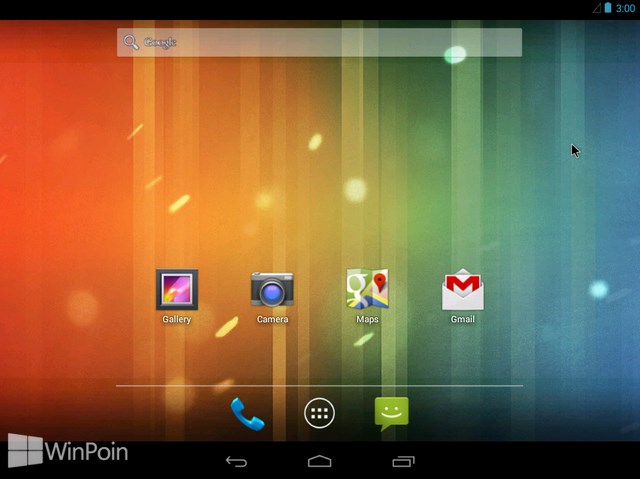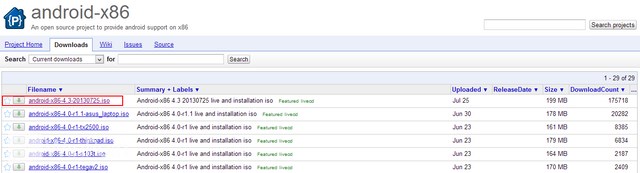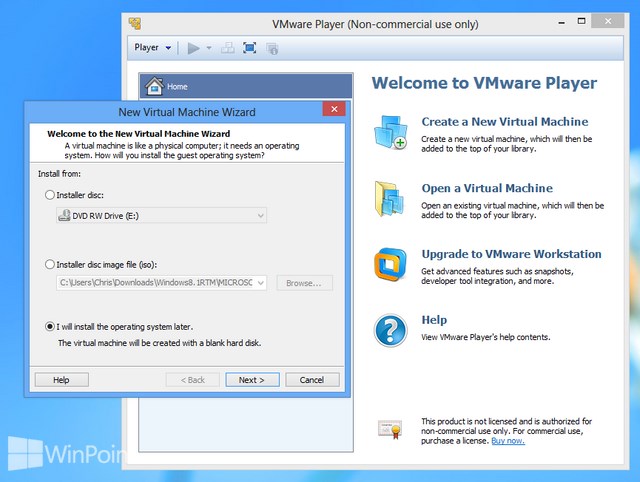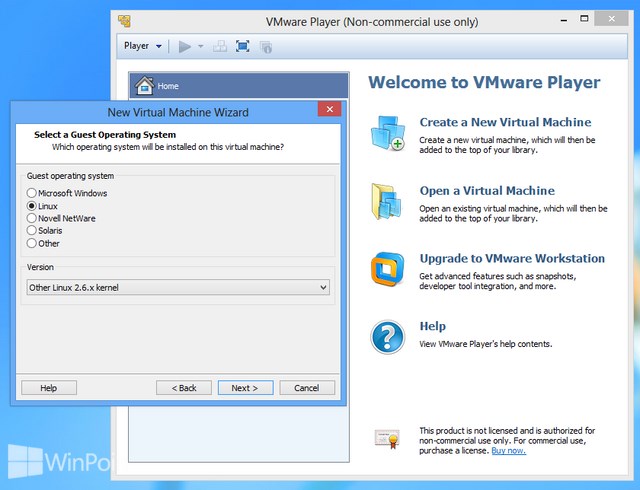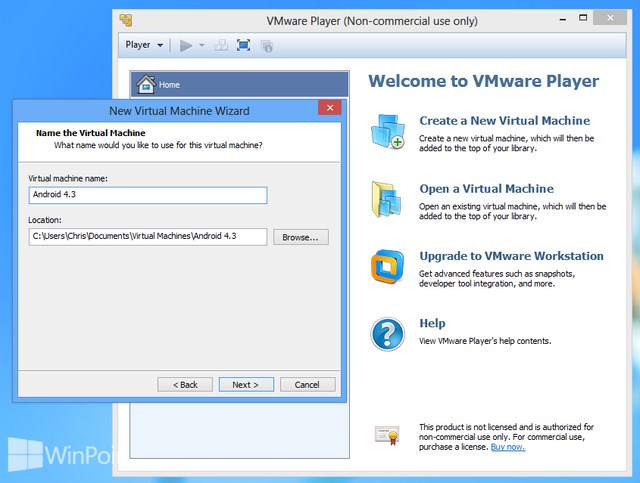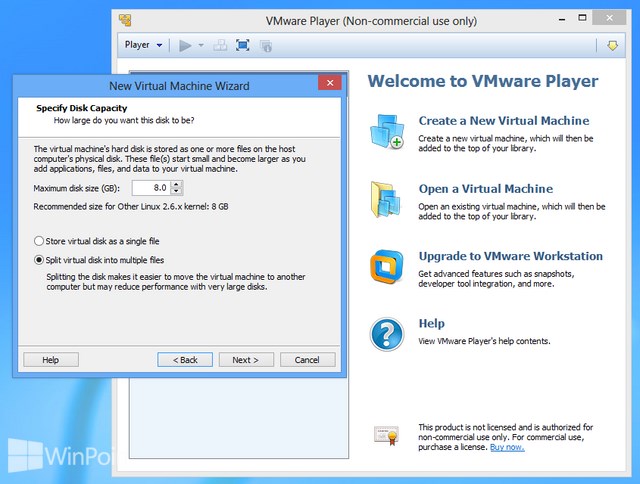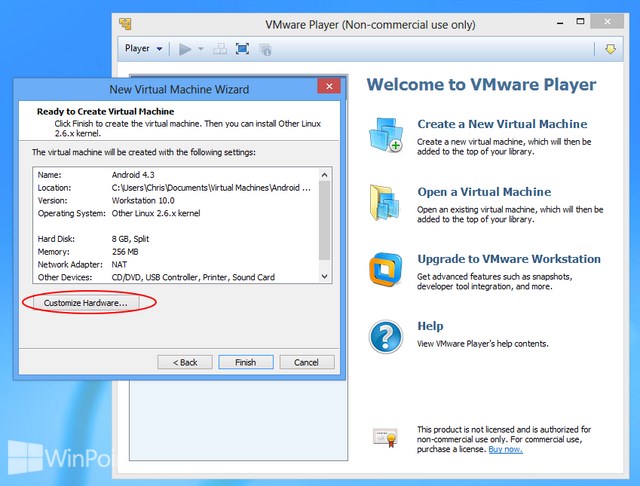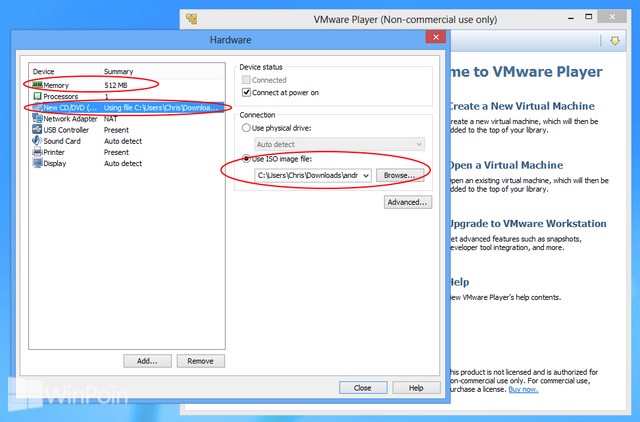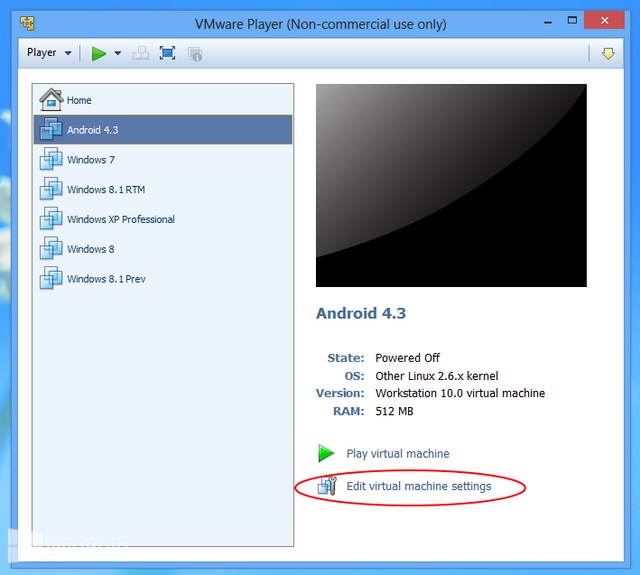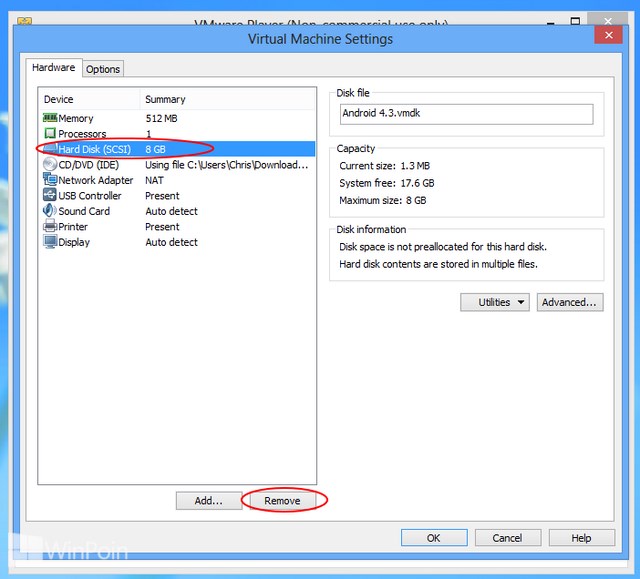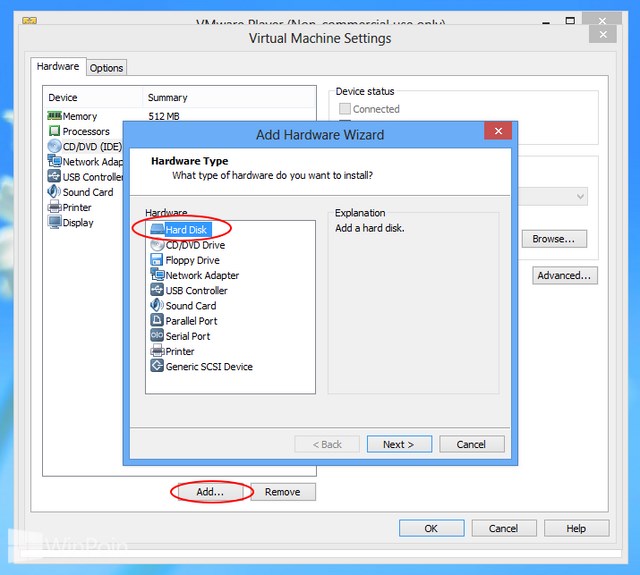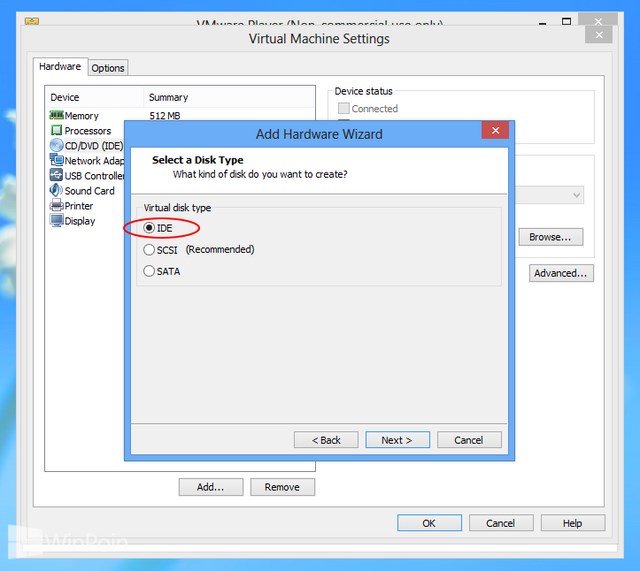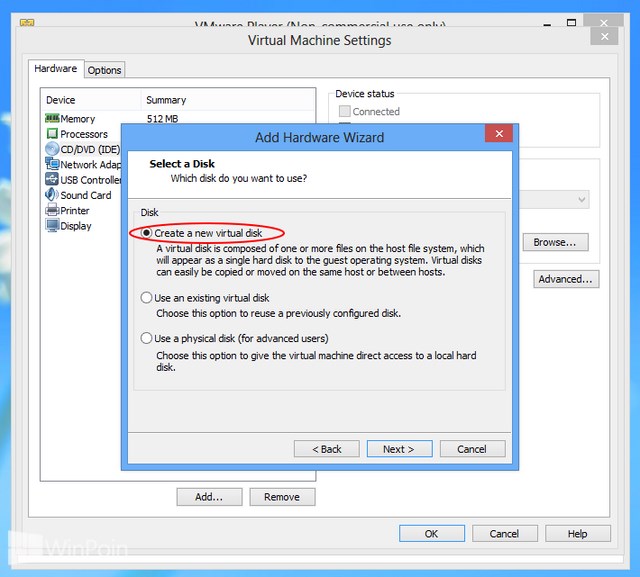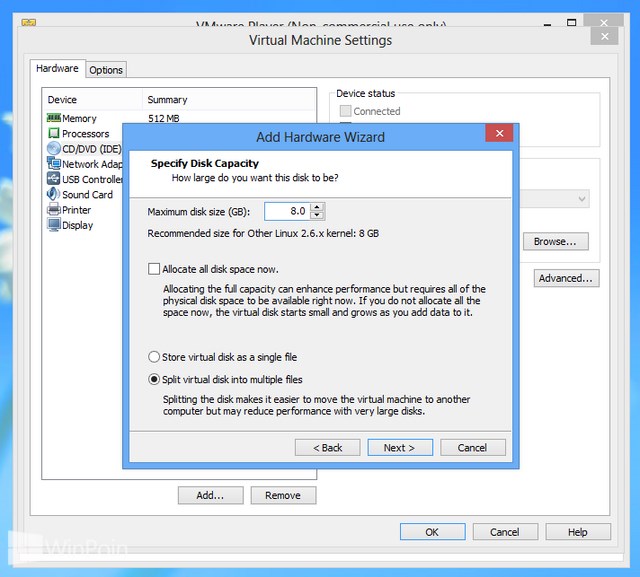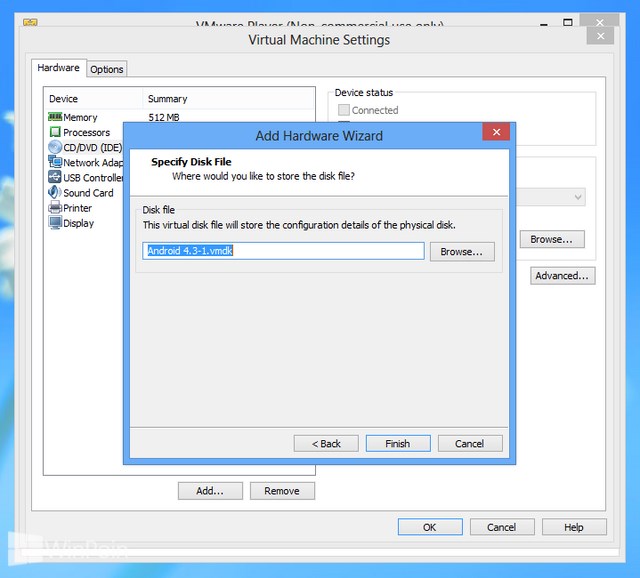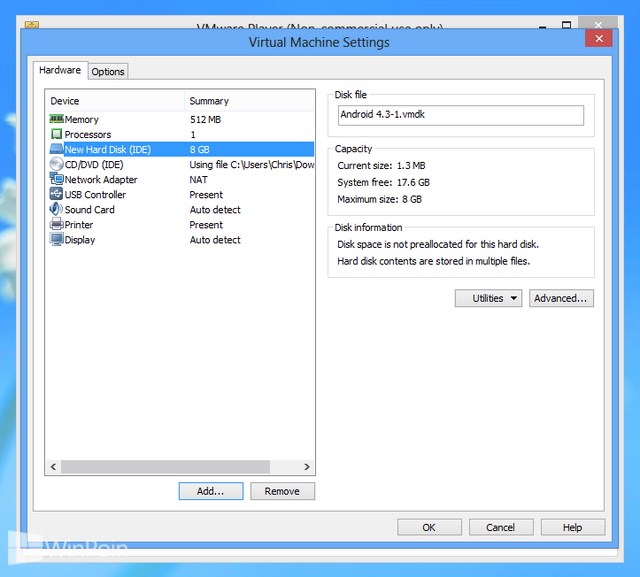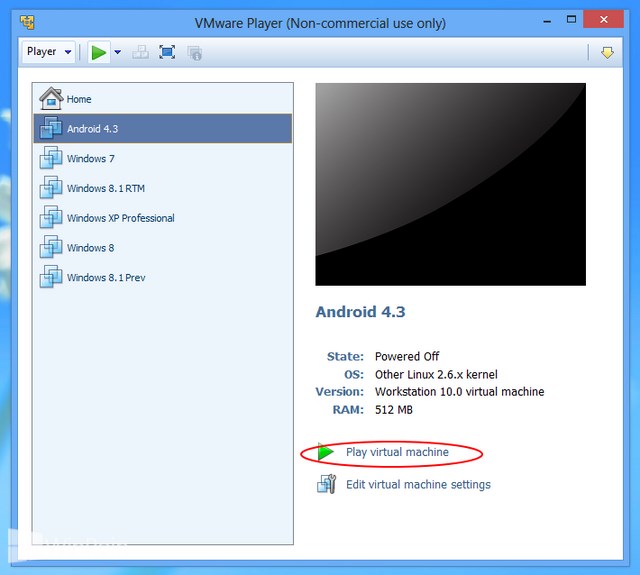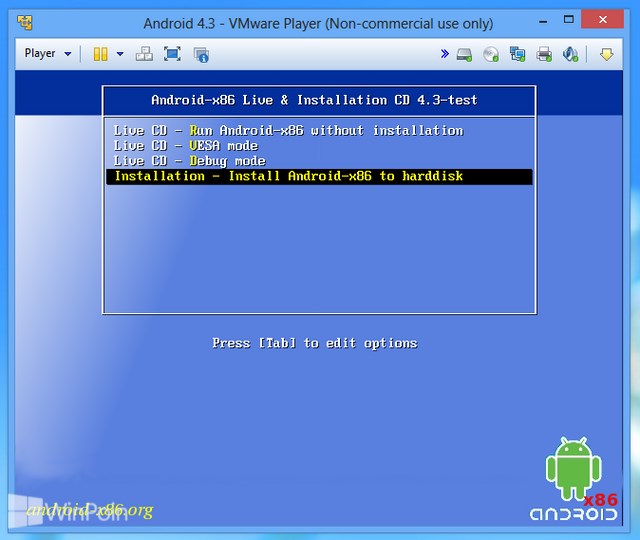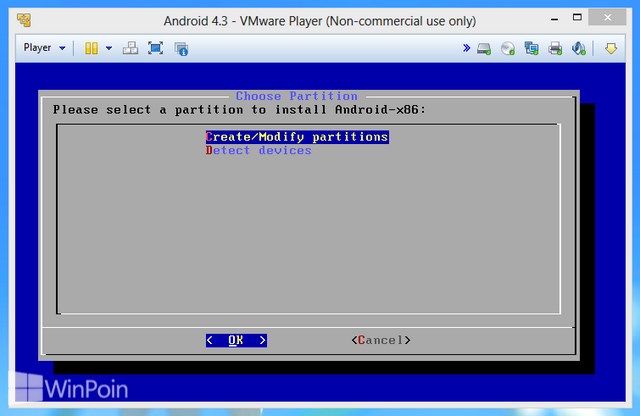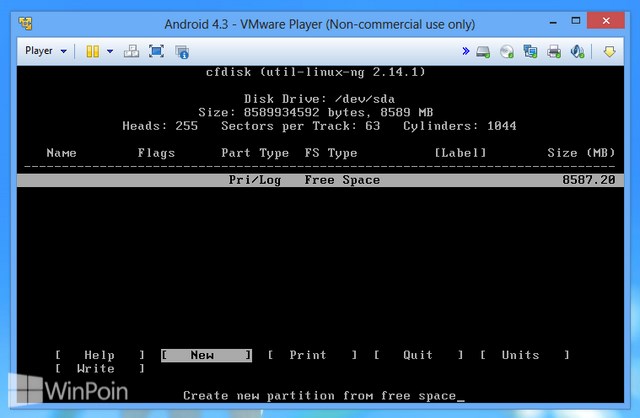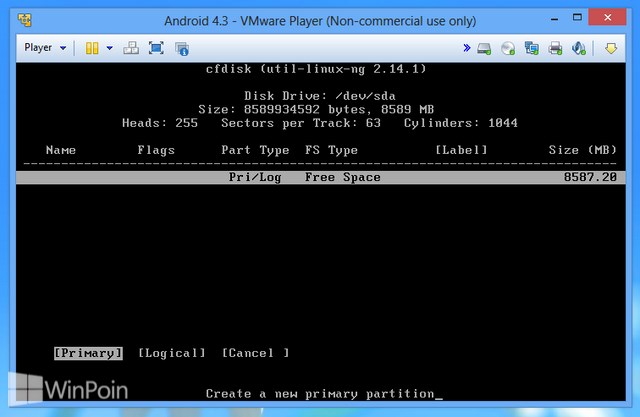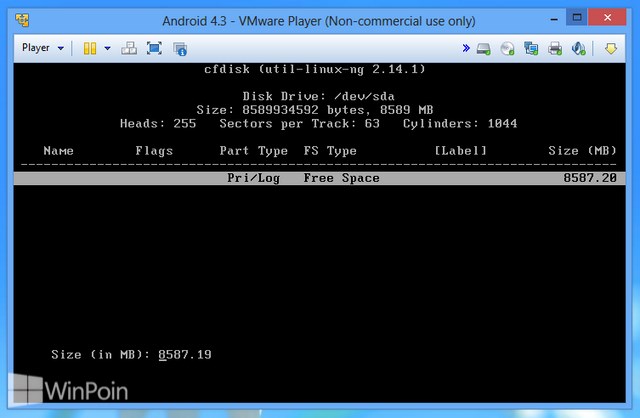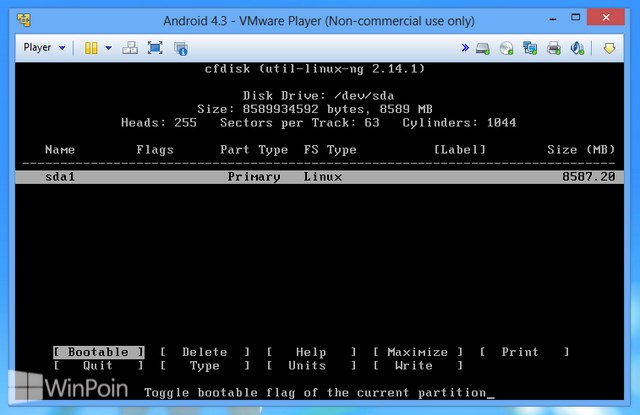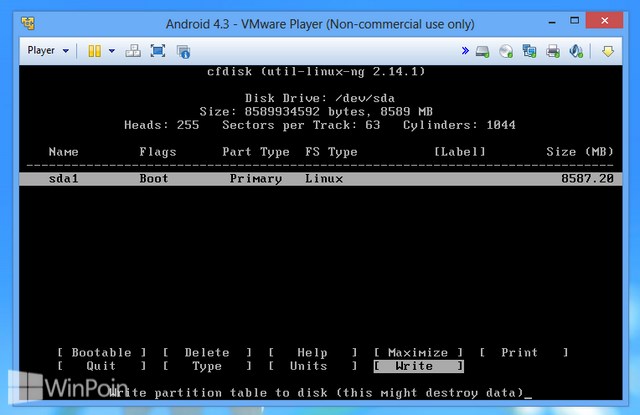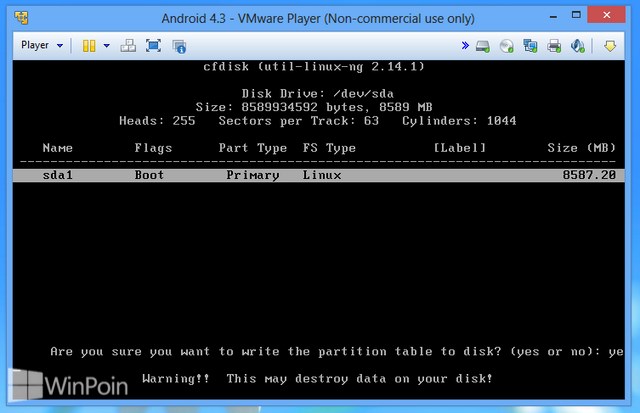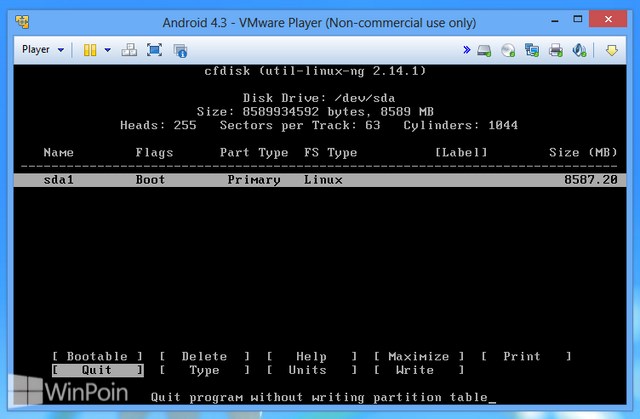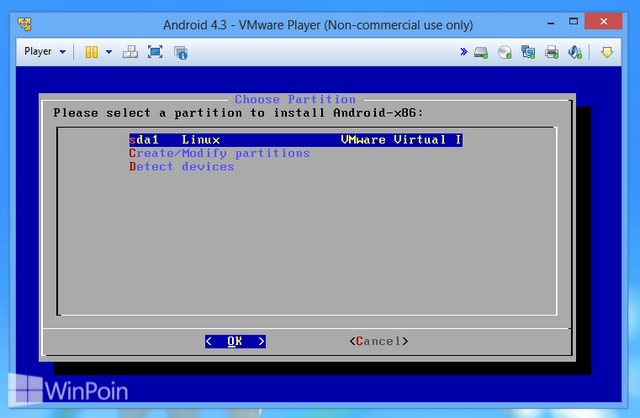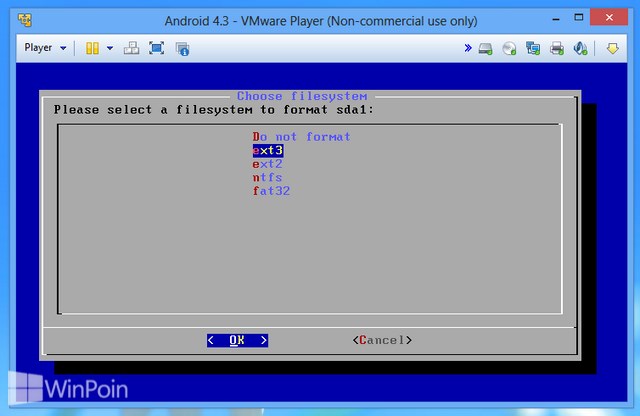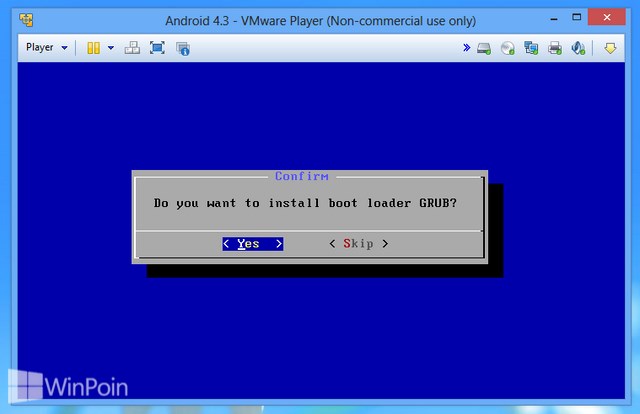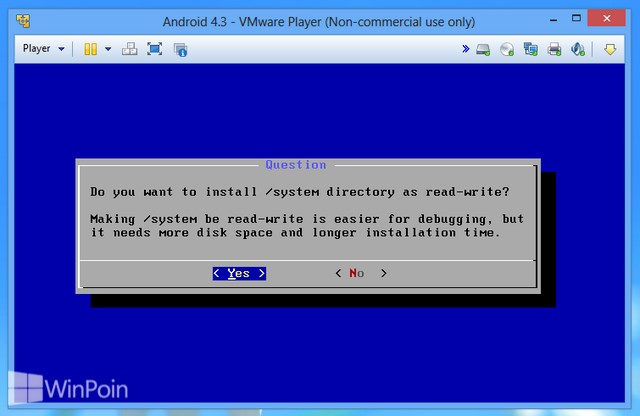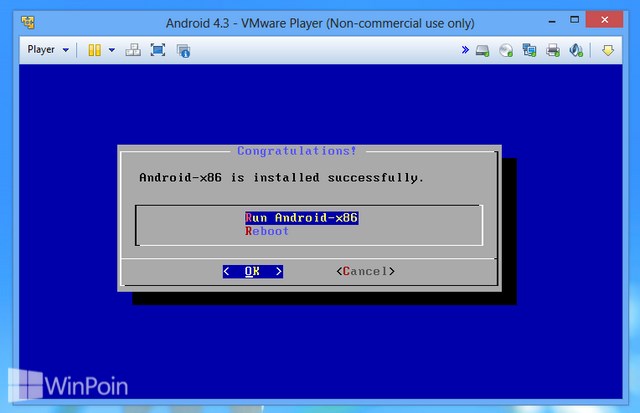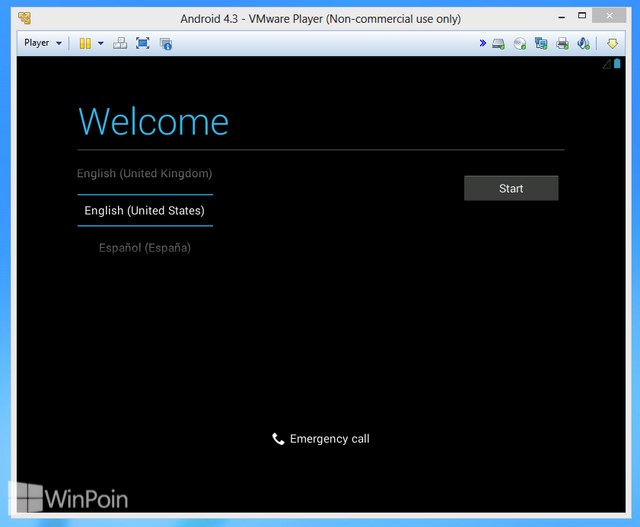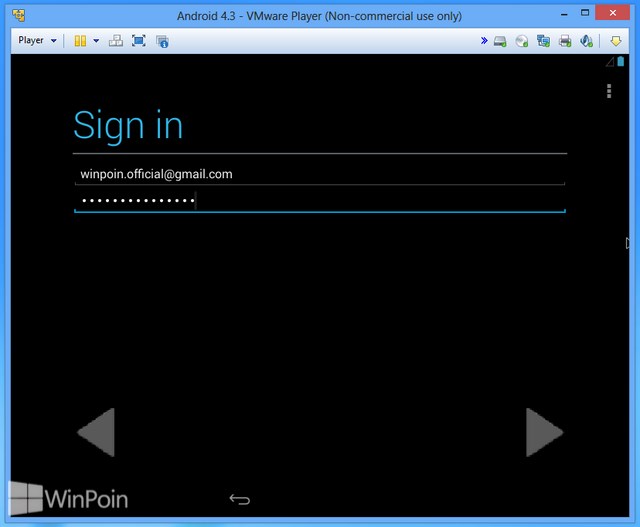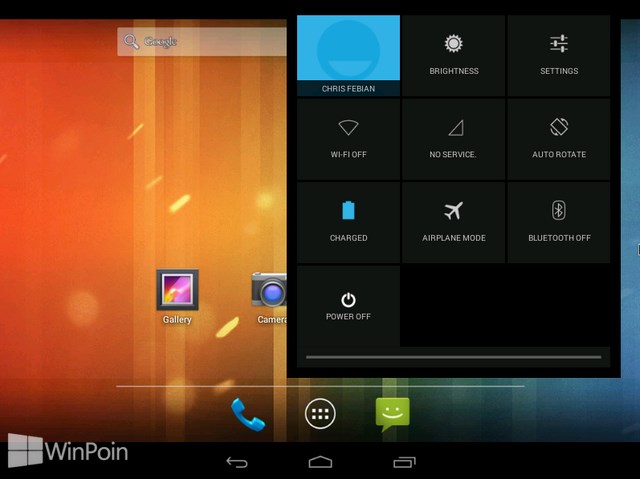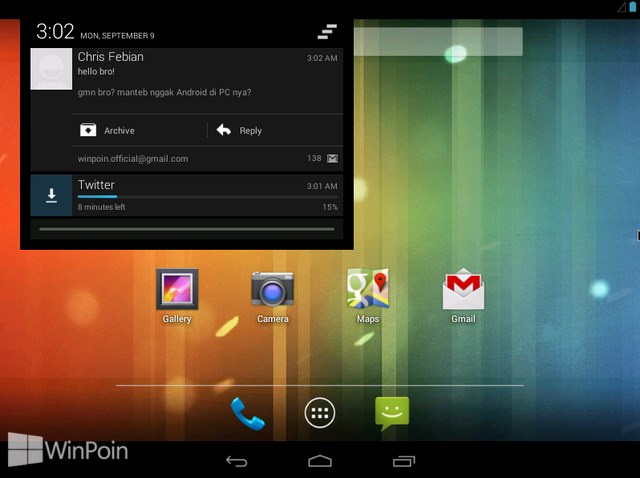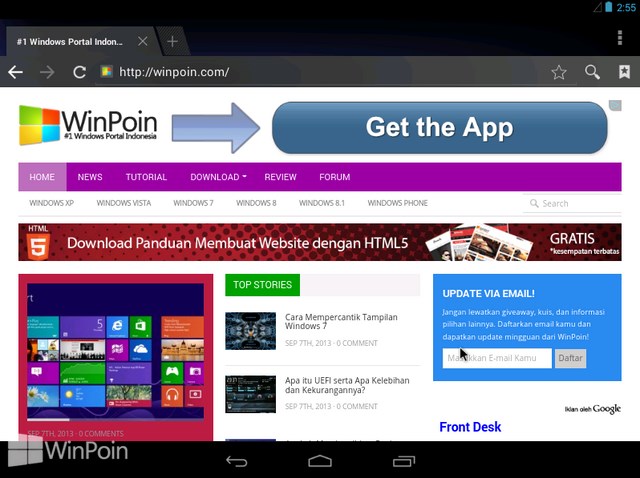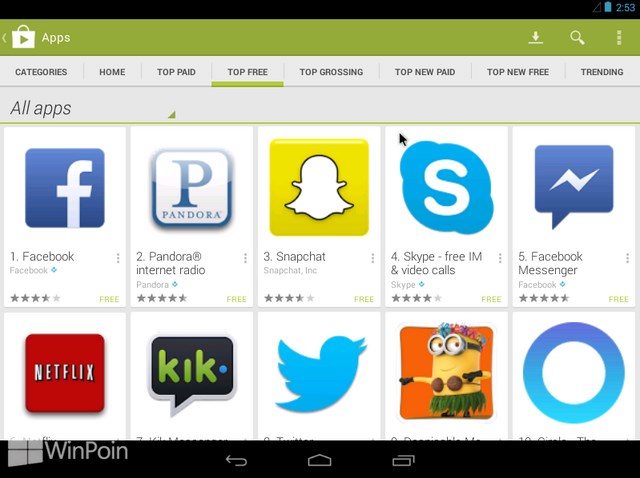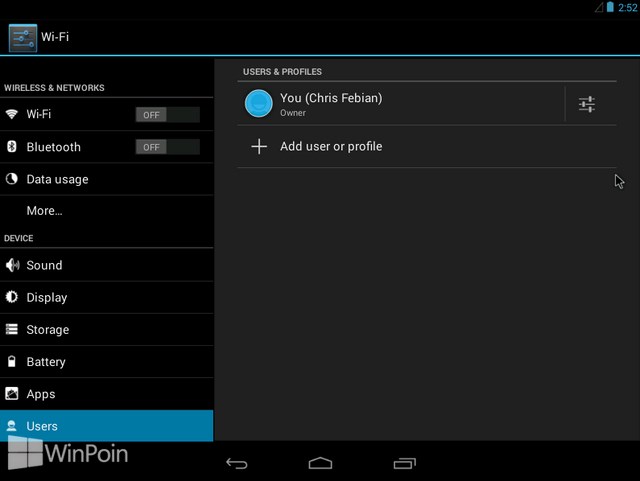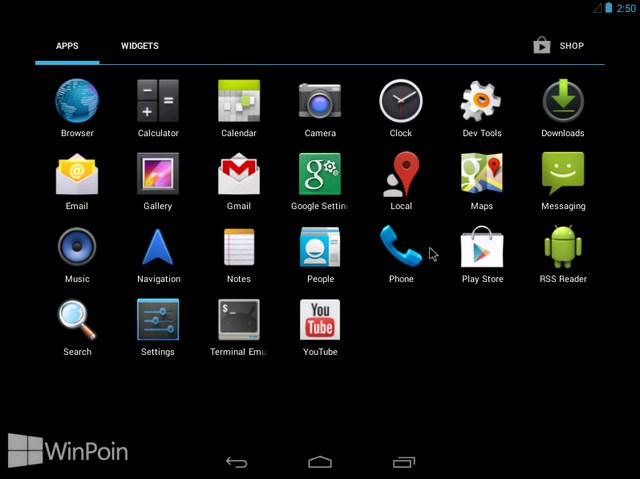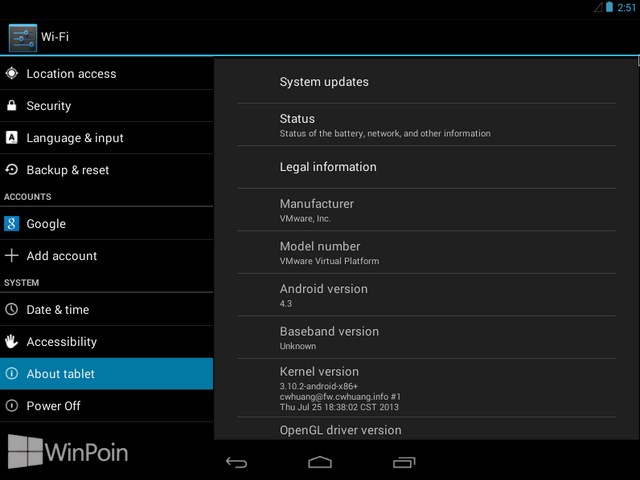Assalamualaikum.wr.wb.. Halo agan-agan yg ganteng dan cantik (No Maho
Here), hhhaa setelah beberapa hari bertapa didepan komputer mungkin
cukup lama.... gara-gara ngelihat memory internal.. samsul galaxy mini
ane yg semakin hari makin.. berkurang... kini alhamdulillah... Ane ada
cara agar memory internalnya... simini bisa selega-leganya.. Tips ini
ane dapat dari mastah2.. di keluarga galaxy mini... seperti agan =
sw1p3r.. DKK.. pokoknya thanks All....tanpa kalian... apa jadinya galaxy
miniku.. ini... hhhaaa
Dari pada agan.. agan pada males dengerin Curhat ane... mungkin
sebaiknya. langsung saja ya gan... TIPS INI HANYA UNTUK WINDOWS YA GAN
(KALAU LINUX ANE GAK TAU) SEMUA TESTED DI WINDOWS 7 x86 Ultimate...ane..
*windows not ORI (*hhaaa)
PERINGATAN "SAYA TIDAK AKAN MENANGGUNG KERUSAKAN APA YANG AKAN DIALAMI ANDROID AGAN/GALAXY MINI AGAN...TAPI SAYA AKAN BERUSAHA MENCARIKAN SOLUSINYA KE MASTAH2 YANG SUDAH AHLI...
1. Ini yang paling penting.. Backup semua data2 penting.. yang ada di
Micro Sd agan ke komputer...( Jika agan gak mau backup.. langsung Hard
reset ya gan *2767*3855# )
2. Download dulu file-file pentingnya.. KETKP (Dijamin bukan jebakan batman, dll)
3. kalau sudah didownload, Extrak hasil download agan tadi ke mana
saja... jangan ke sd card yah... Di hasil downloadtan itu sudah tersedia
folder App2sd,Apps Titanium Backup, Busybox, Root explorer, Better
terminal dan MiniPartitionTools52.exe
4. Instal dahulu MiniPartitionTools52.exe
5. kalau belum punya Card reader..... pinjem punya tetangga dulu... jhihihihih..
6. unmount SD CARD dari HP (caranya masuk setting > SD Card and phone
storage > Unmount Sdcard.., kemudian pasang SD Card ke PC atau
laptop... menggunakan Card reader.
7. Buka Aplikasi MiniPartitionTools52.exe yang sudah diinstal tadi
8. Kemudian lakukan langkah2 seperti dibawah ini :
- Hapus partisi Sd Card agan, trus pilih apply di kiri atas...Tunggu
Jadi Kayak gini
- PARTISI PERTAMA FAT32 jika Micro sd card agan lebih dari 4 Gb dan
jika.....Micro sd agan kurang dari 4 Gb agan pakai yang FAT.. SSnya gan
*********Klik Create..... kemudian atur Create As : Primay , File system
: FAT (untuk yg kurang dari 4GB) atau FAT32 (lebih dari 4gb) SS dari
MMc ane Vgen 8Gb..
Ini kutipan yang saya ambil dari Tips agan freakazoidboySisain space kosong maksimum 1,25 gb untuk partisi satu lagi yg ntar jadi memory internal hp nya knp maksimum 1,25gb? karena android yg dipake di s5570 *ga tau sampe versi brapa* cuman bisa ngenalin memory internal maksimum 1,45 gb, dengan asumsi udah ada internal 180 mb lalu di tambahin 1,25 gb maka udah 1,43 gb, kalo bikin partisi nya lebih dari 1,25 gb, ga bakalan kebaca sisanya ama sistem, tetep cuman di kenalin 1,45 gb, jadi percuma aja bikin partisi sampe 4 gb atau lebih...
- PARTISI KEDUA Ext2 **** sama Klik Create > Atur Create as : Primary, File System : Ext2 , Cluster Size : 4 KB
- Kemudian Klik Apply di kiri atas....
SCREENSHOOT DIATAS MENGGUNAKAN MMC 8 GB KALAU UNTUK 2 GB.... AGAN
MUNGKIN BISA MENIRU UKURAN PARTISINYA....CONTOH SS DIBAWAH INI (*Saya
ambil dari agan freakazoidboy *Klik untuk memperbesar)
9.Letakkan folder App2sd ke Sd Card agan..dan Letakkan Apps-apps seperti
Titanium Backup, Busybox, Root explorer, dan Better terminal..dalam
folder sendiri...
10.Kemudian Kembalikan Sd card agan ke galaxy mini... Jika galaxy mini
agan sudah diroot silahkan instal better terminal.. jika belum.. harus
diroot dulu...
11. Ketikkan perintah2 ini di better terminal (yg ane tebelin)
su kemudian enter (klo baru diroot nanti akan muncul peringatan dari Superusernya, pilih allow)
cd /sdcard kemudian enter
cd app2sd kemudian enter
sh app2sd.sh kemudian enter
SS tombol enternya kalau di hape (seperti dibawah yang ane kotakin merah)..........
12. Hasilnya..... seperti ini kalau sudah....SS ... nanti hape bakal restart..sendiri..
13. Kemudian Hard reset lagi.... kodenya *2767*3855#
14...Tunggu dan taraaaaa........ Extreme App2sd sudah terinstal di Galaxy mini agan......
15. Hasilnya di Galaxy mini ane nih gan... SS
Jika sudah begitu kemudian instal apps-apps yang sudah agan pindah ke
micro sd agan.. tadi.. (yg diawal)... dan terus Hasil extreme App2sdnya
bisa agan lihat di Titanium Backup...
Mmmmm.. jika agan mengalami masalah-masalah kecil.. tanyakan saja..
insyaallah saya akan saya bantu.. kalau yang sulit-sulit.. coba nanti
saya akan tanyakan ke mastah2 di trit galaxy mini hhhaa.... JANGAN LUPA
KOMENNYA GAN... KALAU BERHASIL YA......